Funkcja wstępnego buforowania shaderów w platformie Steam, mimo że bywa dostrzegana, często pozostaje niezrozumiana ze względu na lakoniczny opis. W istocie, umożliwia ona platformie Steam pobieranie gotowych, skompilowanych shaderów GPU, które są dopasowane do konfiguracji twojego komputera. Jak sama nazwa wskazuje, celem tej opcji jest przyspieszenie ładowania gier korzystających z API Vulkan i OpenGL, a także zapewnienie bardziej stabilnej liczby klatek na sekundę podczas rozgrywki. W razie potrzeby, gdy funkcja jest aktywna, Steam może również pobierać shadery z twojego systemu. W niniejszym poradniku pokażemy, jak dezaktywować wstępne buforowanie shaderów w Steam. Omówimy również, czym jest ta funkcja i jak usunąć pamięć podręczną shaderów.
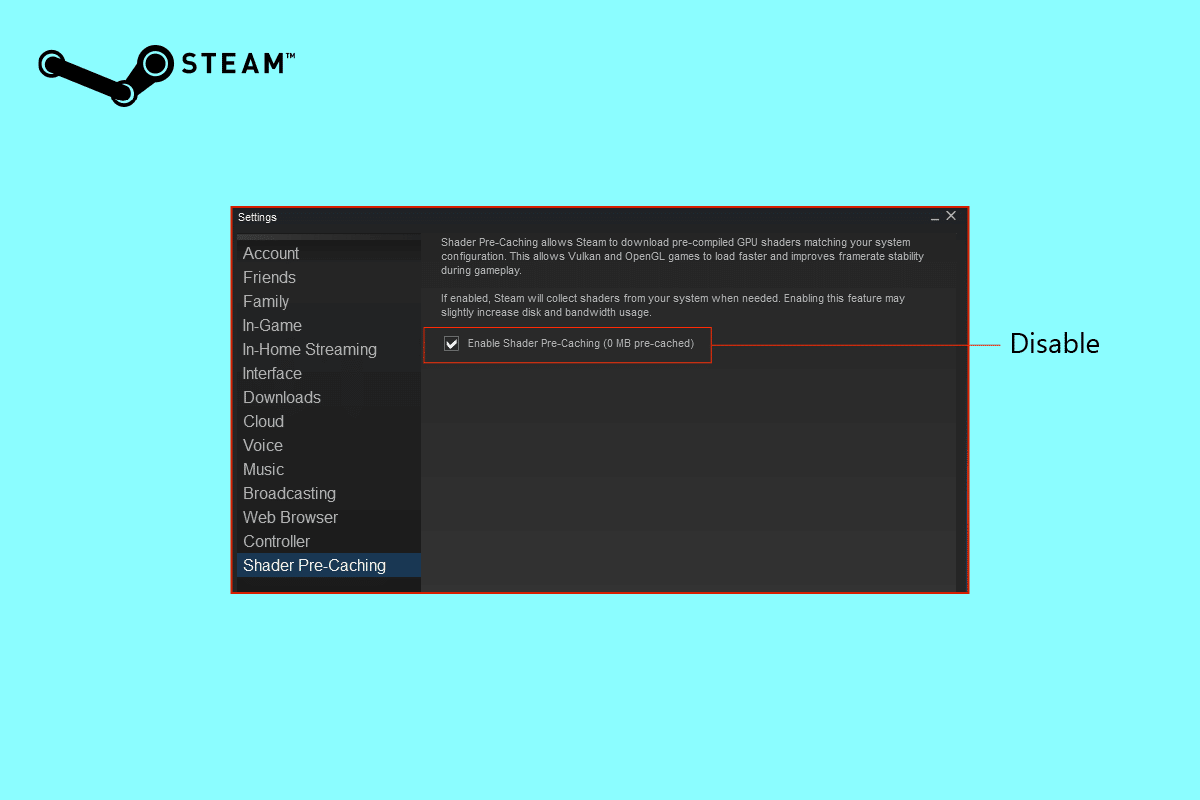
Wyłączanie wstępnego buforowania shaderów w Steam
Wstępne buforowanie shaderów, jak już wspomnieliśmy, jest funkcją, która często bywa niezrozumiana, głównie ze względu na brak wyczerpujących informacji. Dla graczy, znaczenie shaderów w płynnej rozgrywce jest oczywiste, lecz dla osób początkujących zrozumienie mechanizmu wstępnego buforowania jest kluczowe, zanim zdecydują się na jego wyłączenie. Zachęcamy do dalszej lektury, aby lepiej zrozumieć tę funkcję.
Czym jest wstępne buforowanie shaderów Steam?
Wstępne buforowanie shaderów to innowacyjne rozwiązanie, mające na celu zapewnienie lepszych i szybszych wrażeń z gry. Funkcja ta jest domyślnie aktywna i informuje użytkownika o tym, jaka część dysku twardego jest wykorzystywana jako pamięć podręczna. Steam, w zależności od parametrów sprzętu i sterowników karty graficznej, ma możliwość pobrania gotowych shaderów. Może to skrócić czas ładowania i zniwelować przycięcia podczas uruchamiania gier korzystających z interfejsów API Vulkan oraz sprzętu obsługującego OpenGL.
Warto jednak mieć na uwadze, że wstępne buforowanie shaderów może zajmować cenne miejsce na dysku, co z kolei może prowadzić do niepożądanych problemów z przestrzenią dyskową. Aby uniknąć takich sytuacji, pokażemy, jak wyłączyć wstępne buforowanie shaderów w Steam.
Jak wyłączyć wstępne buforowanie shaderów
Dezaktywacja wstępnego buforowania shaderów w Steam może okazać się przydatna, szczególnie gdy dysponujesz ograniczonym transferem danych lub zmagasz się z problemami związanymi z pamięcią. Jak już wspomnieliśmy, funkcja ta jest domyślnie włączona, a zatem jej wyłączenie wymaga ręcznej interwencji. Poniżej prezentujemy kroki, które pomogą Ci wyłączyć wstępne buforowanie shaderów.
1. Uruchom aplikację Steam.
2. W lewym górnym rogu kliknij opcję „Steam”.
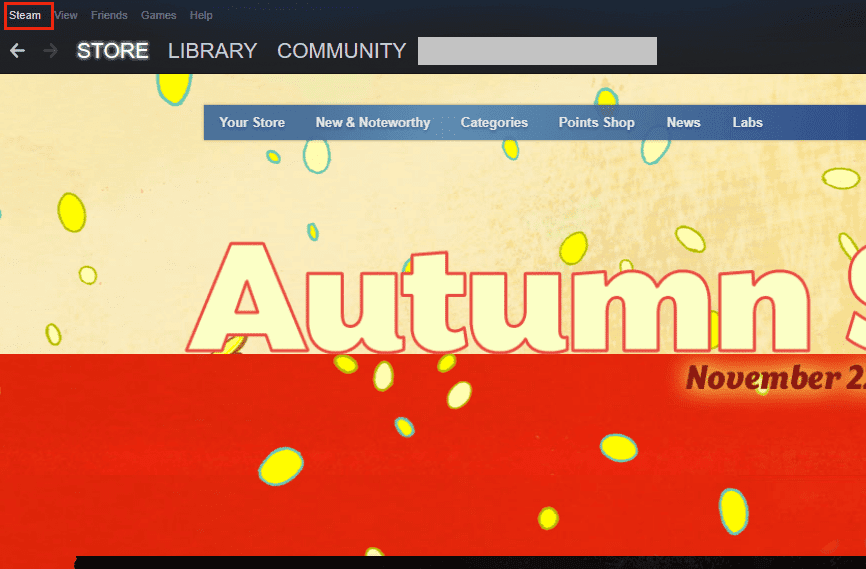
3. Z rozwijanego menu wybierz „Ustawienia”.
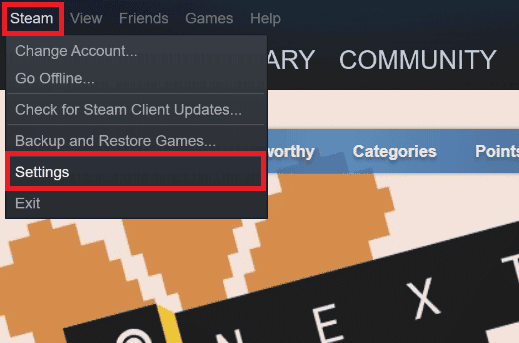
4. W oknie „Ustawienia” przejdź do zakładki „Shader Pre-Caching”, a następnie po prawej stronie odznacz opcję „Włącz wstępne buforowanie shaderów”.
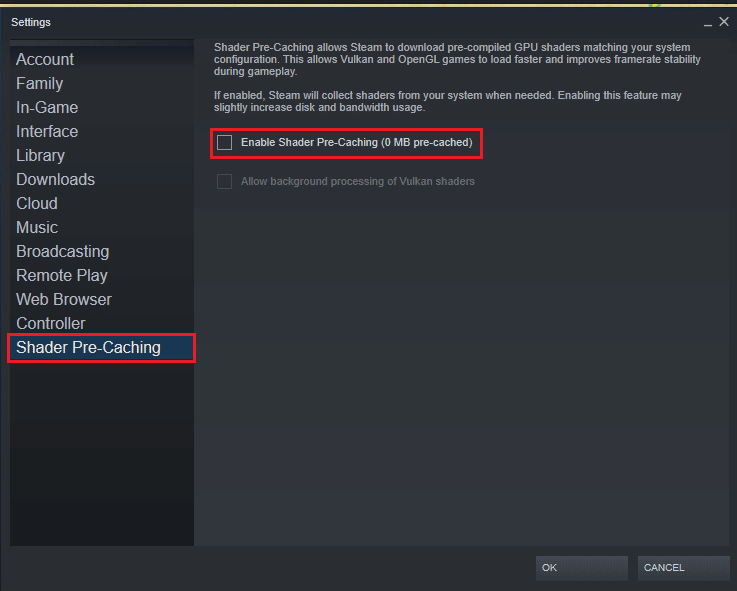
5. Kliknij „OK”, aby zatwierdzić zmiany.
Czy usuwanie pamięci podręcznej shaderów Steam jest bezpieczne?
Tak, usuwanie pamięci podręcznej shaderów Steam jest całkowicie bezpieczne. W przypadku, gdy pliki zajmują zbyt dużo miejsca lub podejrzewasz, że mogły ulec uszkodzeniu, możesz trwale usunąć folder, w którym się znajdują. Pamiętaj jednak, że pamięć podręczna zostanie odbudowana i ponownie zapełniona. Czytaj dalej, aby dowiedzieć się, jak usunąć pamięć podręczną shaderów w Steam.
Jak usunąć pamięć podręczną shaderów w Steam
Skoro wiesz już, jak wyłączyć wstępne buforowanie shaderów, możemy przejść do usuwania pamięci podręcznej shaderów w aplikacji Steam. Aby to zrobić, musisz zamknąć aplikację. Poniżej opisujemy, jak krok po kroku usunąć pamięć podręczną shaderów.
Opcja I: z poziomu Menedżera plików
1. Otwórz dysk, na którym zainstalowana jest aplikacja Steam.
2. Przejdź do folderu Steam.
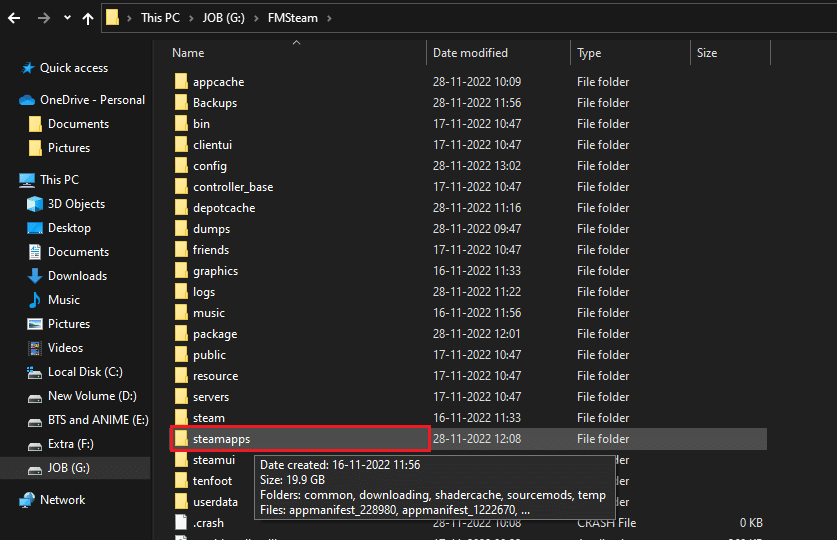
3. Kliknij prawym przyciskiem myszy folder „shadercache” i wybierz „Usuń”.
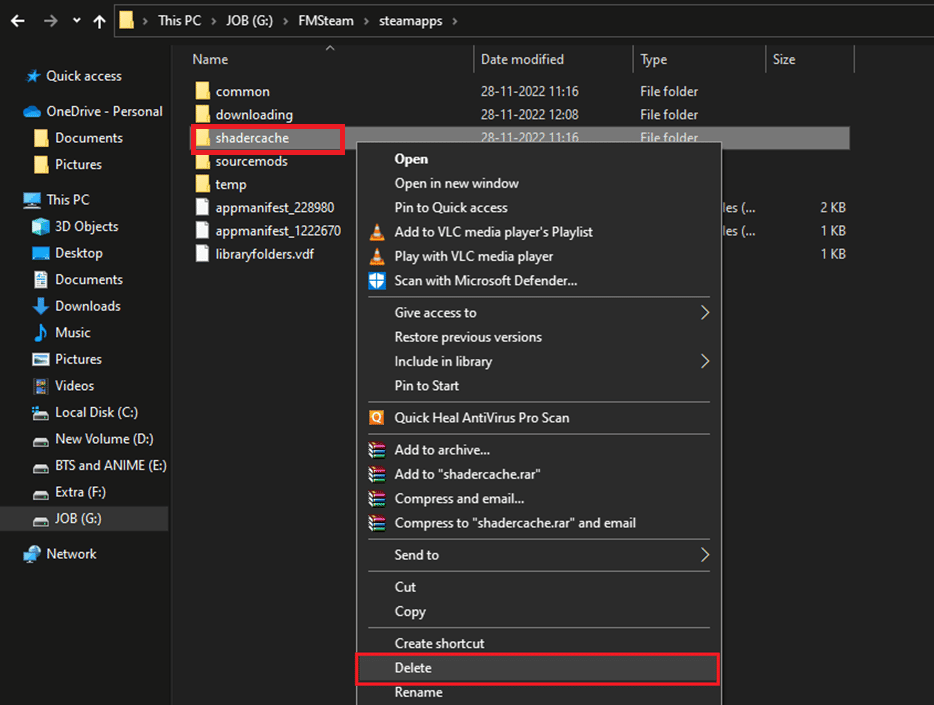
To jeden ze sposobów na zlokalizowanie i usunięcie pamięci podręcznej shaderów. Istnieje jednak alternatywna metoda.
Opcja II: Korzystanie z Oczyszczania dysku
Przedstawiamy kolejny sposób na wyczyszczenie pamięci podręcznej shaderów.
1. W polu wyszukiwania systemu Windows wpisz „Oczyszczanie dysku” i kliknij „Otwórz”.
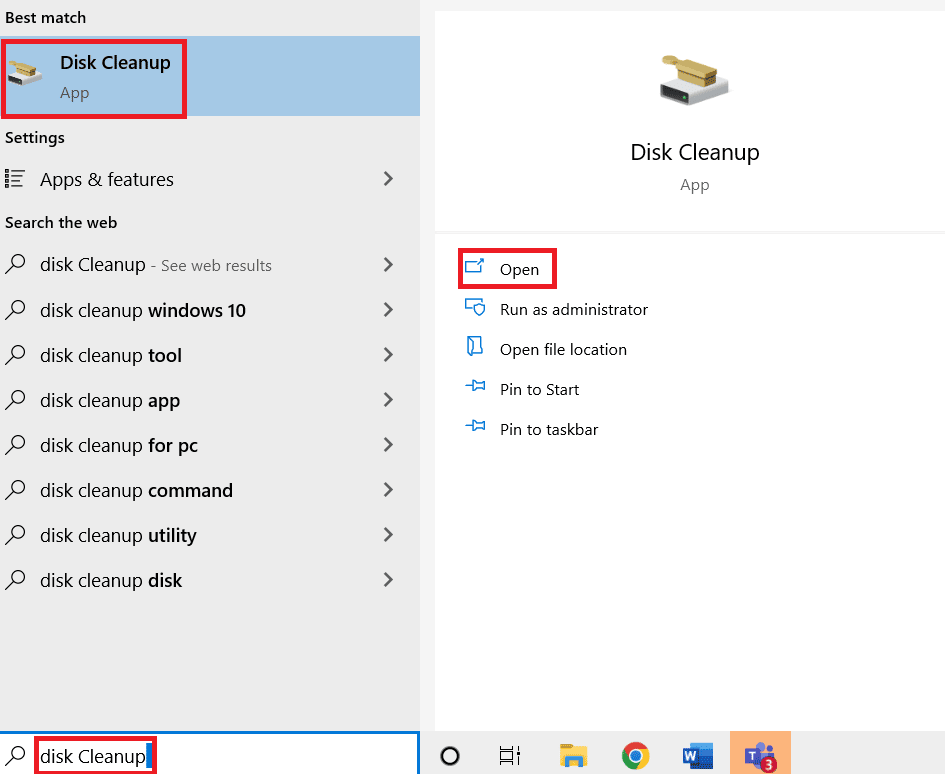
2. Wybierz dysk, który chcesz oczyścić.
3. Kliknij „OK”, aby przejść dalej.
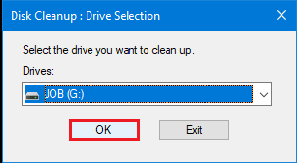
4. Zaznacz „Pamięć podręczna modułu cieniującego DirectX”.
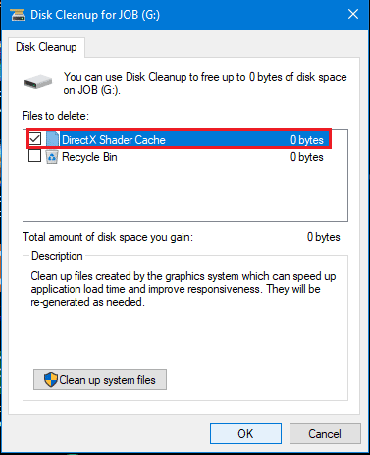
5. Na koniec kliknij „OK”, aby usunąć pamięć podręczną shaderów.
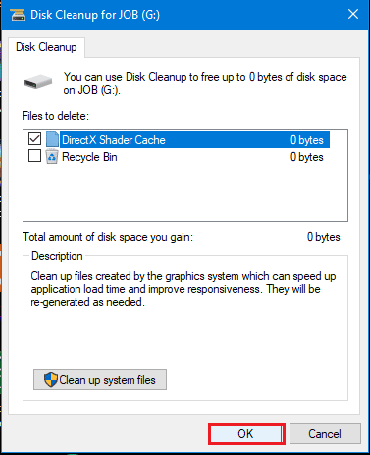
Czy warto włączyć przetwarzanie shaderów Vulkan w tle?
Podczas wyłączania wstępnego buforowania shaderów, pojawiła się opcja „Zezwalaj na przetwarzanie w tle shaderów Vulkan”. Czy warto z niej skorzystać?
Kiedy przetwarzanie shaderów Vulkan w tle jest wyłączone, shadery są kompilowane w czasie rzeczywistym, angażując do tego pełną moc obliczeniową komputera. Może to trwać dłuższy czas, powodując przy tym nagrzewanie się podzespołów. Z tego względu zalecamy aktywowanie przetwarzania shaderów Vulkan w tle.
W takim przypadku Steam kompiluje shadery nieco wolniej i mniej obciążająco, w momencie uruchomienia aplikacji. W każdej chwili możesz wyłączyć tę opcję, jeśli nie chcesz czekać na skompilowanie shaderów. Jeśli Steam działa wolno, zachęcamy do przeczytania naszego artykułu na temat naprawy wolnego działania Steam w systemie Windows 10.
Często zadawane pytania (FAQ)
P1. Czy można pominąć shadery Vulkan?
Odp. Tak, pominięcie procesu kompilacji shaderów Vulkan jest możliwe, jednak może to skutkować spadkami liczby klatek podczas gry.
P2. Czy shadery poprawiają wydajność?
Odp. Tak, shadery mają pozytywny wpływ na wydajność. Wykorzystują one moc obliczeniową karty graficznej i procesora, odciążając tym samym sam procesor.
P3. Czy shadery powodują opóźnienia?
Odp. Tak, opóźnienia mogą wystąpić, jeśli komputer nie dysponuje wystarczającą mocą obliczeniową lub gdy jednocześnie uruchomionych jest wiele modyfikacji, shaderów, pakietów gier i innych elementów. Może to negatywnie wpłynąć na komfort rozgrywki.
***
W tym artykule przedstawiliśmy kroki, które pozwolą Ci wyłączyć wstępne buforowanie shaderów w Steam. Mamy nadzieję, że nasz poradnik był dla Ciebie pomocny i pozwolił Ci lepiej zrozumieć działanie tej funkcji. Zachęcamy do dzielenia się swoimi sugestiami i zadawania pytań w sekcji komentarzy poniżej.
newsblog.pl
Maciej – redaktor, pasjonat technologii i samozwańczy pogromca błędów w systemie Windows. Zna Linuxa lepiej niż własną lodówkę, a kawa to jego główne źródło zasilania. Pisze, testuje, naprawia – i czasem nawet wyłącza i włącza ponownie. W wolnych chwilach udaje, że odpoczywa, ale i tak kończy z laptopem na kolanach.